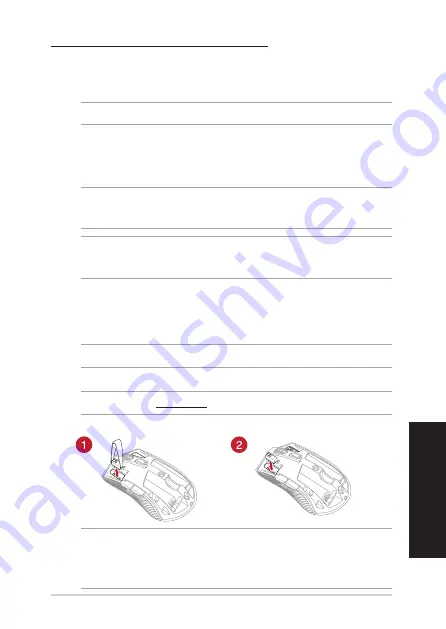
Ігрова миша ROG STRIX CARRY
41
Українськ
а
Оновлення мікропрограми ігрової миші та адаптера
1. Підключіть адаптер USB до порту USB комп’ютера, потім встановіть бездротовий режим
підключення миші в діапазоні 2,4 ГГц.
2. Запустіть ROG Armoury та виконайте оновлення мікропрограми ігрової миші. Подробиці
щодо оновлення мікропрограми подано в посібнику до ROG Armoury.
ПРИМІТКА.
Світлодіодний індикатор мерехтітиме червоним під час поновлення мікропрограми.
ВАЖЛИВО!
• Обов’язково встановлюйте перемикач у гніздо перемикача так, щоб кнопка була
обернена до переднього краю миші.
• Переконайтеся, що перемикачі правильно стали в гнізда перемикачів.
Заміна перемикачів
ПРИМІТКА.
На сайті
www.asus.com подано список сумісних перемикачів.
Якщо ви бажаєте замінити перемикачі, виконайте такі дії:
Поєднання ігрової миші в пару через з’єднання Bluetooth
1. Встановіть перемикач підключення в режим підключення через з’єднання Bluetooth.
2. Підготуйте ПК для початку поєднання в пару. Натисніть
Start (Пуск) > Control Panel
(Контрольна панель)> Devices and Printers (Пристрої та принтери),
а потім –
Add a
device (Додати пристрій)
і виберіть
ROG STRIX CARRY,
щоб почати поєднання в пару.
ПРИМІТКА.
Кроки для налаштування ПК однакові для Windows® 7 і Windows® 10.
3. Натисніть і утримуйте ліву кнопку, праву кнопку і кнопку DPI приблизно 3 секунди, щоб
почати поєднання в пару. Щойно світлодіодний індикатор почне мерехтіти блакитним,
можна відпустити кнопки.
4. Щойно ігрова миша успішно поєднається в пару, світлодіод на ігровій миші світитиметься
блакитним протягом 3 секунд.
ВАЖЛИВО!
Якщо виникли проблеми повторного підключення миші після поєднання
в пару, видаліть пристрій зі списку пристроїв і виконайте кроки 1–4 для повторного
підключення.
ПРИМІТКА.
Щоб поєднати ігрову мишу в пару з іншим пристроєм, повторіть крок 3.
Це скине наявні налаштування у пару через Bluetooth і надасть можливість поєднати
ігрову мишу в пару з іншим пристроєм.
Summary of Contents for ROG STRIX CARRY
Page 60: ...Quick Start Guide 60 ...






























